Windows는 어떤 이유로든 제공된 파일을 사용하고 삭제되지 않도록 합니다.특히 이 파일이 사용되지 않았다는 것을 알았을 때, 이 파일의 상황은 매우 낙담스럽다.
마우스 오른쪽 버튼을 클릭하여 파일이나 폴더를 직접 삭제할 수 없는 경우 CMD를 사용하여 삭제할 수 있습니다.다음 명령*특정 파일 ** 또는 ** 폴더 **를 삭제하고 휴지통으로 이동합니다.
- 델
- rmdir
여기서 CMD를 사용하여 삭제할 다른 파일 형식을 만들었습니다.
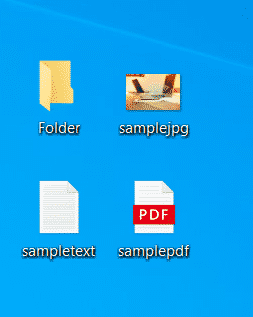
다른 파일 형식
CLI 명령줄 해석기
윈도우즈command-line interpreter(CLI)는CMD.EXE이다.또한 PowerShell를 사용하면 명령 프롬프트에서 접근할 수 없는 많은 시스템 관리 작업을 자동화할 수 있습니다.CLI 도움말에서는 명령에 텍스트를 입력하여 시스템과 통신할 수 있습니다.따라서 이전에 입력한 텍스트에 응답한 다음 다음 다음 명령줄을 계속 실행할 수 있습니다.
명령 프롬프트를 사용하여 파일 또는 폴더 삭제
이 세션에서는 명령 프롬프트를 사용하여 파일이나 폴더를 삭제합니다.파일과 폴더를 삭제하는 두 가지 종류의 명령이 있습니다.
Del 명령 구문
del [/p] [/f] [/s] [/q] [/a[:]] filename [/?]
Del 명령 옵션
| 프로젝트 | 설명 |
|/p|
각 파일을 삭제하기 전에 확인 프롬프트 |
|/f|
읽기 전용 파일 강제 삭제 |
|/s
|모든 하위 디렉토리에서 지정된 파일 삭제 |
|/q | 조용 모드,삭제 확인 메시지가 표시되지 않음 |
|/a | 다음 속성 중 하나에 따라 파일을 삭제합니다.
r=읽기 전용 파일
h= 파일 숨기기
i= 컨텐트 색인 파일이 아닌 파일
o= 오프라인 파일
s=시스템 파일
a= 아카이브 파일 준비
l=재분석점 |
|/? | Use the help switch with the del command to show detailed help about the command's several options. Executing del /? is the same as using the help command to execute help del. |
Del 명령
Del command 파일을 삭제하는 데 사용됩니다.데스크톱의 예시 파일 'Sampletext' 를 예로 들어 CMD의del 명령을 사용해서 삭제할 것입니다.파일을 삭제하려면 다음 절차를 따르십시오.
첫걸음
먼저 명령 프롬프트를 엽니다.이렇게 하려면 먼저 시작 메뉴를 열고 **cmd, **를 입력한 다음 Enter 키를 다시 누릅니다.CMD에서 디렉토리의 경로를 변경하고 파일의 경로로 설정합니다.cmd에서 다음 명령을 입력하고 Enter 키를 누릅니다.
C:\Users\user>del C:\Users\allin\Desktop\folder Name\File name
두 번째 단계
다음 명령을 사용하여 "sampletext.txt"파일을 삭제합니다.
del <filename>
del sampletext.txt
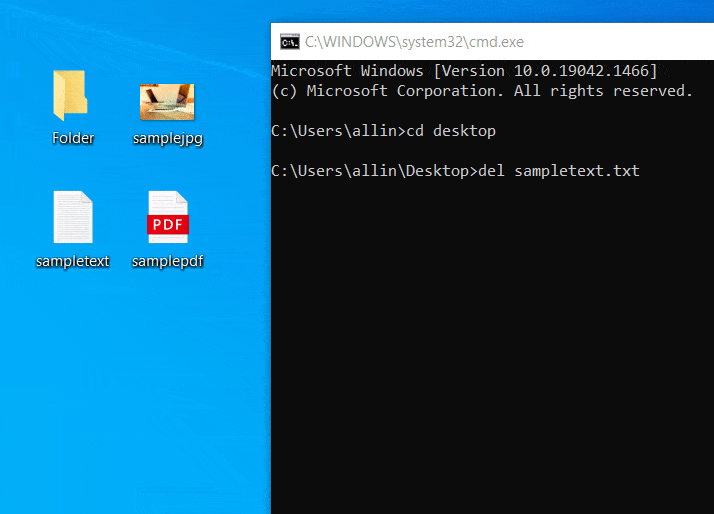
Del 텍스트 형식
위의 예에서 우리는 적당한 명령을 사용하여 텍스트 형식을 삭제한 것을 발견할 수 있다.
다음은 명령을 사용하여 ** 그림과 pdf 형식을 삭제하는 방법을 보여 줍니다.그림 형식은 jpg 형식에서 '그림' 이라고 하고 PDF 형식은 PDF 형식에서 '미디어' 라고 한다.
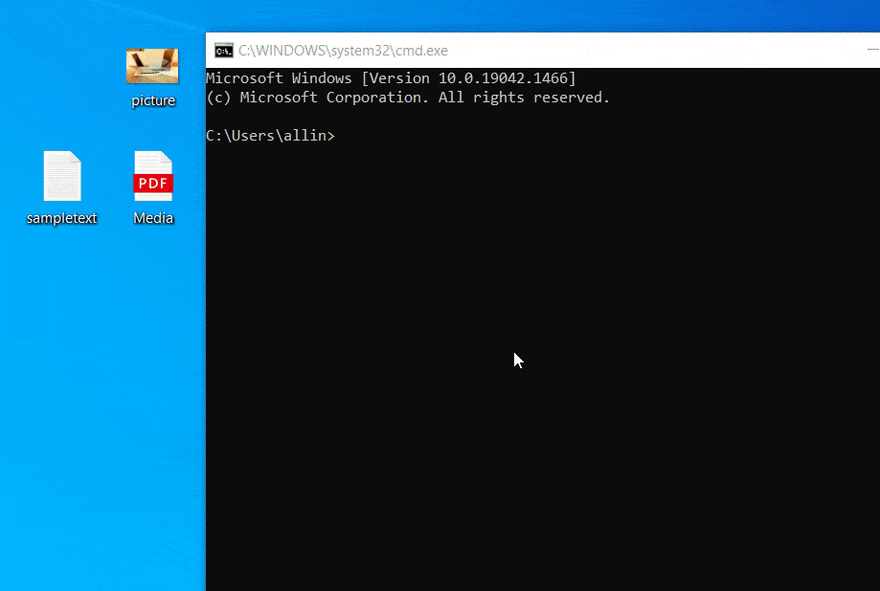
Del 이미지 및 PDF 형식
이 영상에서, 우리는 명령을 사용하여 이미지 형식과 pdf 형식을 삭제하는 방법을 명확하게 설명했다.
rmdir 명령
rmdir 명령은 전체 폴더나 디렉터리를 삭제하는 데 사용됩니다."Task"라는 예시 폴더를 데스크톱에 놓고 CMD의 rmdir 명령을 사용해서 삭제할 것입니다.폴더를 삭제하려면 다음 절차를 따르십시오.
첫걸음
CMD에서 디렉토리의 경로를 변경하고 폴더의 경로로 설정합니다.cmd에서 다음 명령을 입력하고 리턴 단추를 누르십시오.
C:\Users\user>del C:\Users\allin\Desktop\folder Name\File name
두 번째 단계
다음 명령을 사용하여 폴더 작업을 삭제합니다.
rmdir tasks
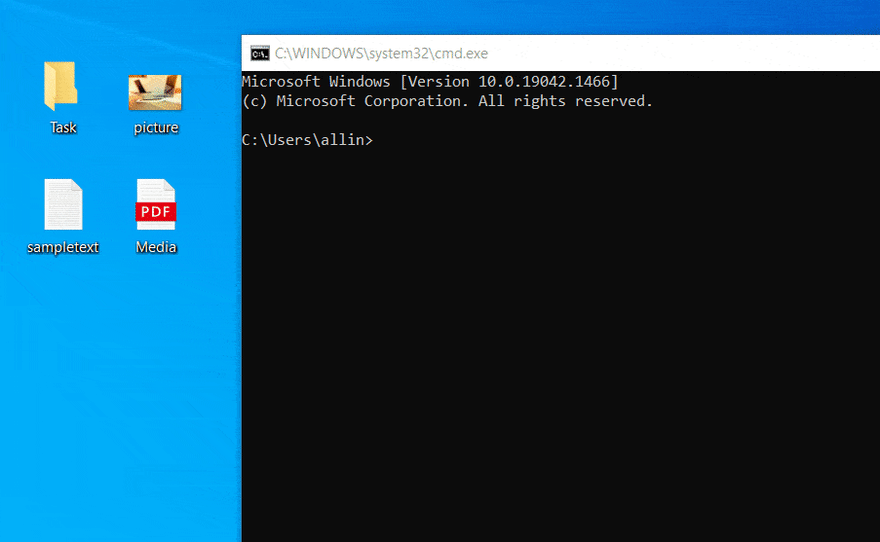
Del 폴더 형식
PowerShell을 사용하여 파일 삭제
폴더나 파일을 삭제하기 위해 간단한 명령을 실행합시다.
주의: 예를 들어 데스크톱 파일과 폴더를 삭제하는 방법을 보여 드리겠습니다.다른 폴더에서 파일을 삭제하려면 파일 또는 폴더의 위치를 복사합니다.그런 다음 remove item을 입력하고 파일이나 폴더를 붙여넣을 위치를 입력하고 파일이나 폴더의 형식을 입력한 다음 Enter 버튼을 클릭합니다.예를 들어,
Remove-Item –path c:\testfolder
- 시작 버튼을 누르고 PowerShell을 입력하여 PowerShell을 엽니다.Enter 키를 누릅니다.
- 속성 옵션에서 파일 이름의 위치를 복사하여 파워셸에 붙여넣습니다.
- 를 입력하고 Remove-item <file name>를 눌러 Enter 키를 누릅니다.
- 이제 특정 파일 또는 폴더가 삭제됩니다.
PowerShell을 사용하여 파일 및 폴더 강제 삭제 방법
recurse 매개 변수는 PowerShell에서 권한을 요청하지 않고 하위 항목을 삭제할 수 있도록 합니다.
또한 force 파라미터를 추가해서 파일만 읽거나 숨길 수 있습니다.
이를 위해, Remove-Item –path c:\testfolder –recurse를 입력하고 리턴 버튼을 클릭합니다.
삭제할 폴더의 전체 경로로 c:\testfolder를 바꾸십시오.
빠른 닫기
위 글은 명령 프롬프트와 PowerShell을 사용하여 파일이나 폴더를 삭제하는 방법을 알려 줍니다.Powershell에서 강제 삭제 옵션을 제공합니다.내 관찰에 따르면, 우리는 cd desktop 명령을 사용하여 파일이나 폴더를 신속하게 삭제할 수 있다.윈도우즈 명령에 대한 더 많은 정보는 저희 official website를 참조하십시오.만약 본문에 대해 어떤 건의나 문제가 있다면, 평론 부분에서 우리에게 알려주십시오. 우리는 곧 당신에게 업데이트를 할 것입니다.
참고 문장
TITLE Command: Sets the Windows Title
제목 창 명령행 도구 CMD 창의 표시 제목을 변경할 수 있습니다.본문에서 더 많은 것을 알 수 있도록 합시다.이 명령은 내부 명령이다.
DIRUSE
DIRUSE 명령줄 도구는 디스크 공간을 표시하는 데 사용됩니다.
DISKSHADOW
DISKSHADOW 명령은 섀도우 복사 서비스 명령 도구(VSS)입니다.더 많은 예시와 문법을 이해하려면 한층 더 읽어 주십시오.
DiskPart
DiskPart windows 명령줄 도구로 컴퓨터 드라이브를 관리합니다.더 정확히 말하면 이 명령은 디스크 관리에 쓰인다.
DELTREE
DELTREE 윈도우즈 명령줄 도구는 파일, 폴더 및 하위 폴더를 삭제합니다.이 DELTREE 명령은 이전 Windows 버전에서 사용됩니다.
https://intrepidgeeks.com/tutorial/how-to-delete-files-and-folders-using-cmd-and-powershell
'[AWS] > AWS 활용' 카테고리의 다른 글
| [AWS] [활용] HTTPS와 SSL이 무엇인가, ACM 발급 받는 방법 (0) | 2022.05.25 |
|---|---|
| [AWS][활용] PC 파일을 AWS S3 버킷으로 백업하기 (0) | 2022.05.25 |
| [AWS] [활용] 배치 파일에서 시(hour)를 두 자리로 표시하기 (0) | 2022.05.24 |
| [AWS] [활용] s3 cp / awscli 사용하여 로컬 복수 파일 S3 업로드!! (0) | 2022.05.20 |
| [AWS] [활용] S3 버전관리 활성화 (0) | 2022.05.18 |
| [AWS] [활용] S3 수명 주기로 데이터 수명 주기 간소화 & 비용 최적화!! (0) | 2022.05.18 |
| [AWS] [활용] NACL(네트워크 액세스 제어 목록) (0) | 2022.05.17 |
| [AWS] [활용] VPC에서 IPv6 구성 - AWS 네트워킹 (0) | 2022.05.16 |





댓글